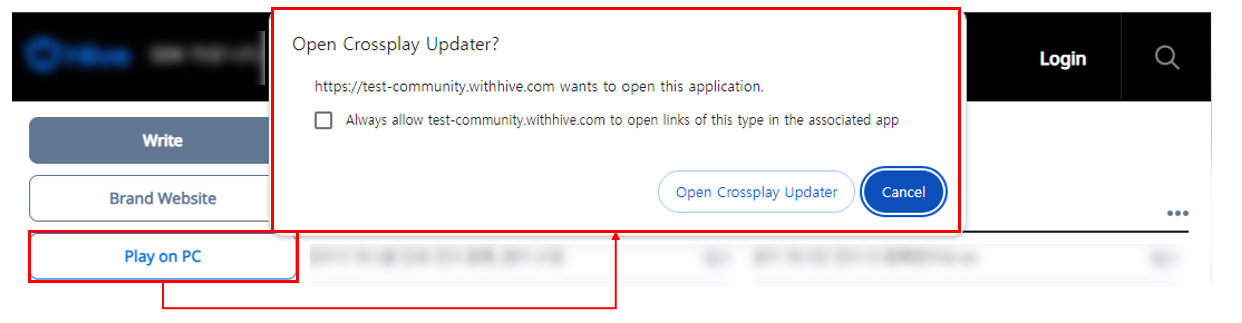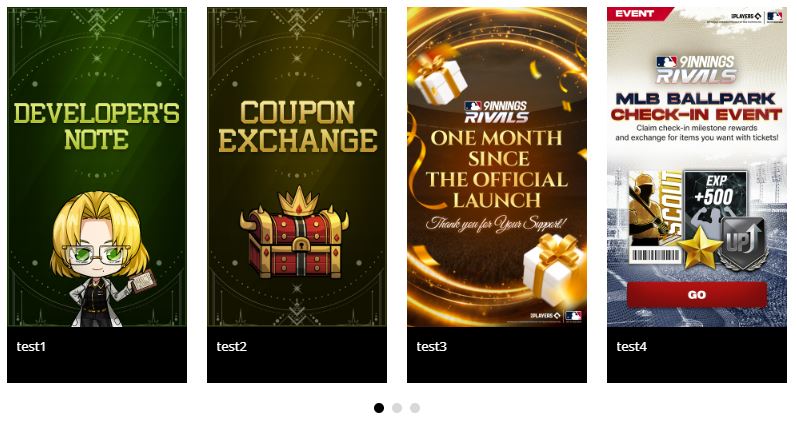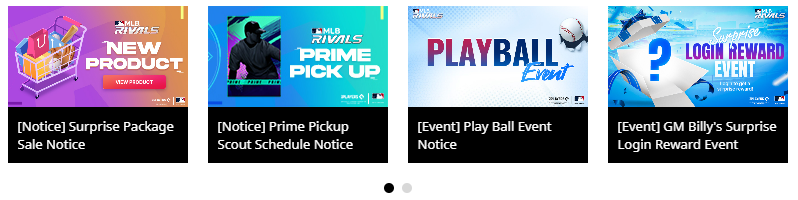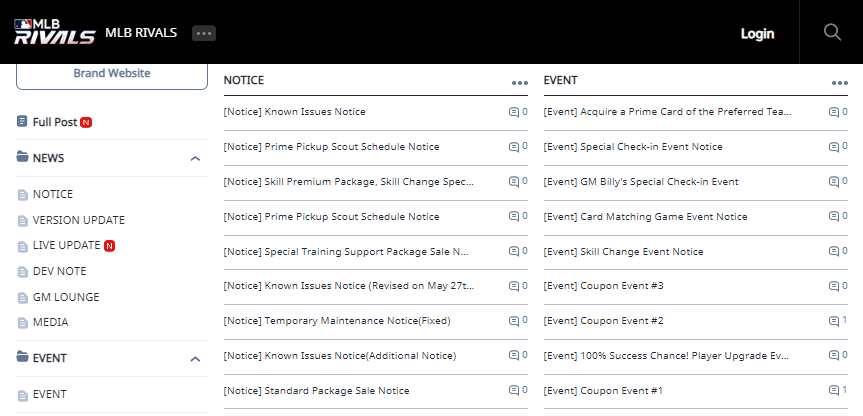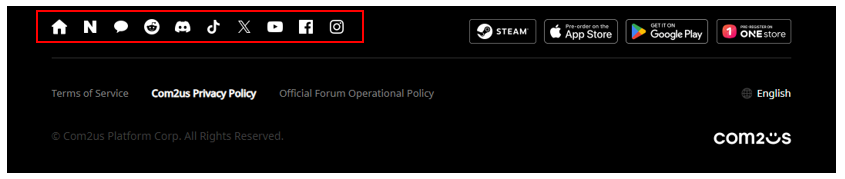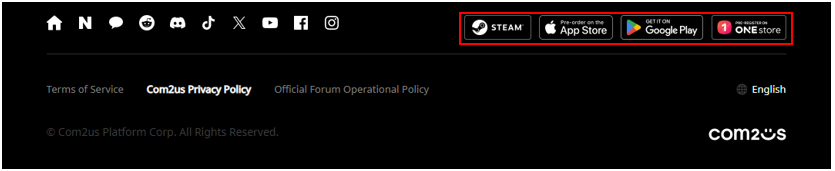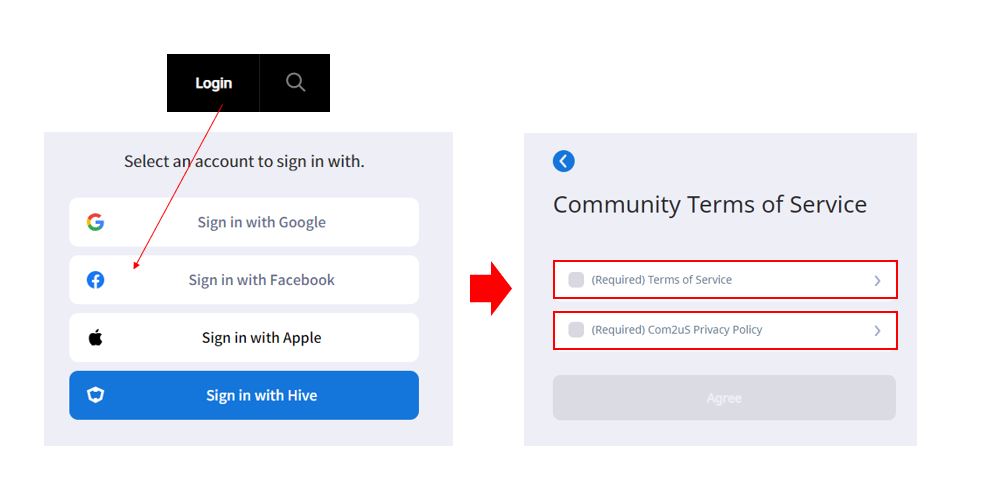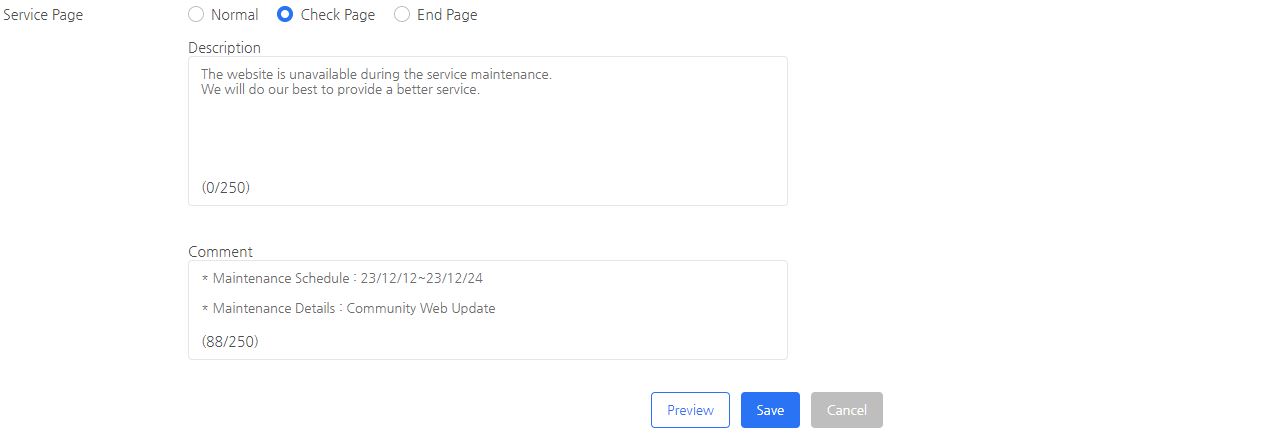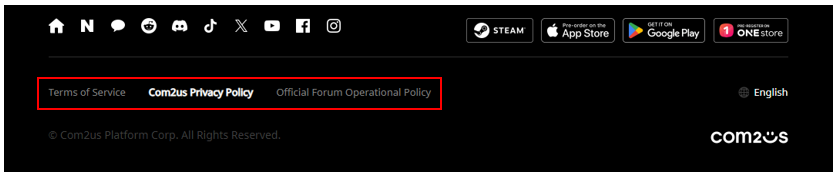主屏幕
注册图像资产或设置在社区主页上显示的功能。主页元素,如标题和社交媒体图标,可以根据使用的网站语言进行注册。
请检查图像资产准备中的图像注册位置和图像规格。
图片¶
这是一个注册构成社区背景的图像资产的页面。
图像适用于所有人,无论网站语言如何。
PC 主界面¶
- 设置PC网站的主图像。
- 1080 * 340px大小
- 为16种语言单独注册
移动主¶
- 设置移动网站的主图像。
- 640 * 202像素大小
- 为16种语言单独注册
皮肤¶
设置一张作为整个PC网站背景的图片。
- 不要在移动设备上显示
- 5120*2880像素大小
- 为16种语言**单独**注册
- 详细指南
其他¶
注册所有16种语言
| CI 图像 | 游戏 BI(游戏标志) | 应用图标 | 网站图标 |
| 在GNB中暴露 | 居中左侧 | 浏览器顶部 | |
| 个人电脑, MO | 个人电脑, MO | 个人电脑 | 个人电脑 |
| 98*35px | 132*62px | 102*102px | 16*16px |
| gif, png, jpg, jpeg | gif, png, jpg, jpeg | gif, png, jpg, jpeg | ico |
Note
扩展语言,批量注册
- 当您点击扩展语言按钮时,您可以检查16种语言的图像注册状态。
- 您可以注册两个或更多图像。有关更多详细信息,请查看批量注册规则。
预览语言和类型¶
您可以按语言和设备(PC、移动设备)预览社区网站。
常见设置¶
标题曝光(移动)¶
决定是否在移动主页图像上方显示标题文本。
优惠券兑换的使用¶
- 决定是否显示优惠券兑换按钮。
- 兑换优惠券所需的信息会自动传递。
- 当你通过社区进入优惠券兑换页面时,游戏服务器信息和客服代码会自动反映。
- 优惠券兑换按钮仅对拥有玩家ID的登录用户可见。
- 例如,现有的Hive成员在游戏发布前加入社区 → 可以登录,但不会显示优惠券兑换按钮。
- 如果您不想在iOS设备上使用,请使用排除iOS网页视图 / 排除iOS网页选项。
使用品牌网站¶
- 决定是否显示品牌网站按钮。
- 品牌网站按钮在游戏内网页视图中不显示。
在PC上玩设置(Windows)¶
- 决定是否向能够运行PC游戏启动器的PC暴露播放按钮。
- 您必须将 PC 游戏的 AppID 连接到“在 PC 上播放”按钮。
- 当您按下“在 PC 上播放”按钮时,连接的 Windows PC 游戏的跨平台启动器将运行。(MacOS 将在未来提供。)
- 登录社区后,通过“在PC上玩”按钮使用PC游戏时,您将自动登录。
使用语言¶
- 选择社区的操作语言。只有选定为使用语言的网站将向用户公开。
- 请务必设置使用的语言,以便社区正常运作。
代表性语言¶
- 选择主要语言以替换使用的语言。
- 请确保设置代表语言,以便社区能够正常运作。
- 代表语言将在以下情况下使用。
- 游戏内:如果语言未包含在游戏设备语言中,将显示代表语言
- 网站:如果语言未包含在浏览器语言中,将显示代表语言
显示版权¶
- 输入将在社区网站页脚的版权中显示的公司信息。
- 虽然这不是功能所必需的,但在社区运营期间必须输入。
顶部帖子横幅曝光设置¶
- 决定是使用横幅还是纵幅作为顶部帖子横幅。
- 顶部帖子横幅显示在板块页面的帖子标题顶部。
- 如果您使用的是横幅,请上传一个450 x 800比例的图片。
- 如果您使用的是纵幅,请上传一个800 x 450比例的图片。
一般公告板预览图¶
- 综合板会根据帖子中包含的图片自动显示预览图像。
- 如果您关闭综合板的预览图像,预览图像将被隐藏。
预览语言,类型¶
您可以按语言和设备(PC/手机)预览社区网站。
按语言设置¶
标题¶
输入社区网站的标题。
PC暴露位置¶
- 游戏BI旁边的标题
- 网站图标旁边的标题
- 应用图标底部的标题
MO 曝露位置¶
- 移动主图上方
- 标题内容自动反映在SEO元标签中
- 标题
- meta property="og:site_name"
YouTube 路由¶
- 输入要显示在 YouTube 区域的 URL。
- 确保输入 YouTube 提供的嵌入 URL 作为 URL。
如何检查嵌入网址¶
- YouTube 视频 > 分享按钮 > 嵌入 > 复制并输入与 src 值对应的嵌入 URL
中央主板设置¶
- 选择两个代表性面板在主页底部显示。
- 左侧面板必须已注册。
PC网页顶部的主板¶
- 选择要在PC网站标题旁边显示的主板。
- 这是可选的,您最多可以选择4个。
社交媒体¶
- 设置要在网站底部显示的社交媒体。
- 提供总共12个社交媒体图标,您也可以注册自己的图标。
- 最多可以显示10个社交媒体图标。
- 推荐的图标大小为宽度(20-22px)* 高度(22px,png)。
- 如果社交媒体路径在网页视图中未正确显示,请从下面的菜单注册域名。
- Provisioning > Webview Access Settings > Allowed Domain
下载¶
- 提供一个按钮以移动到下载路径。
- Apple App Store、Google Play Store 和 One Store 有单独的预注册/下载按钮。
- 设置 PC(Steam)下载按钮时,仅在 PC 网站上显示,而不在移动设备上显示。
条款和条件(用于社区注册)¶
- 设置当新成员加入社区时将显示的网络登录条款。
- 这不适用于在游戏中创建帐户的用户。
Warning
网络登录条款是必需的设置,如果未设置,社区登录将无法正常工作。
使用配置菜单¶
- 您可以通过**供应条款**菜单显示术语,而无需创建单独的页面。
- 您必须按照下面的条款和路径规则进行书写,以确保正常操作。
| 检查清单 | 备注 |
|---|---|
| 条款路径需要 M 代码和 T 代码,用“/”分隔。 |
|
| 在控制台注册条款时,请确保按语言区分。 |
|
使用单独页面¶
- 如果公司有单独的条款页面,则可以使用。
- 没有单独的连接路径规则。
- 第一次注册时,必须通过访问 Provisioning > Webview Access Settings > Allowed Domain 进行注册。
在配置菜单中检查条款和条件¶
- 从“基本和审核”选项卡复制路径时,仅复制 M 代码。
- 请确保您还从“同意条款”选项卡复制 T 代码 并将其输入到条款路径中。
- 在 T 代码内为每种语言注册条款(1 个 M 代码),以使用通用条款路径。(请参阅图像)
- 如果使用多个 M 代码,请在社区主管理菜单中按语言注册它们。

预览类型¶
您可以按设备(PC,Mo)预览社区网站。
服务状态¶
- 您可以更改每个社区网站语言的服务状态。
- 描述和备注列中的文本可以自由修改。
- 检查页面和退出页面之间唯一的区别是主要文本,其他功能相同。
- 正常:更改为正常状态,用户可以访问社区网站。
- 检查页面:显示为可以用作网站维护通知的页面。此外,当您首次创建社区时,社区设置为维护状态。
- 结束页面:显示为服务终止时可以使用的页面。
条款、政策、信息¶
服务条款,隐私政策,操作政策¶
- 设置服务公司的服务条款、隐私政策和运营政策。
- 选中的条款将被显示,公司名称将自动输入。
- 尽管这不是功能所必需的,但在社区运营期间必须输入。
强调隐私政策(加粗)¶
您可以设置“隐私政策”的条款和条件是否加粗。
添加链接¶
自由地将所需的链接信息添加到社区和网上商店的页脚。
添加文本¶
自由地向社区和网上商店的页脚添加所需的文本信息。